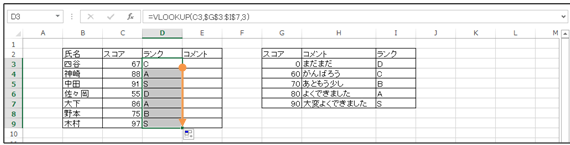(1)D列に、各人のスコアから「ランク」を調査した結果を表示させます。最初は四谷さんのランクを表示させます。D3をアクティブにして[関数の挿入]をクリックしてください。
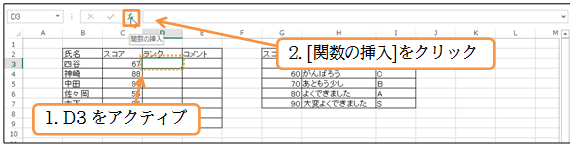
(2)「VLOOKUP」関数を選択してください。
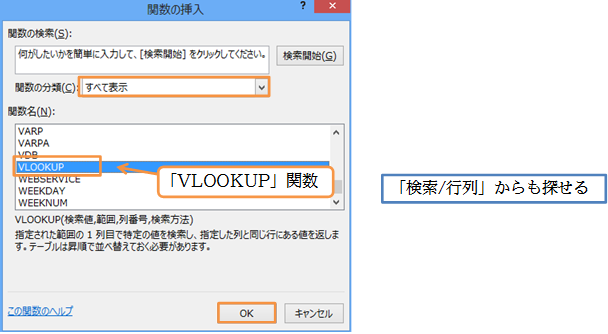
(3)ここでは[範囲]から考えます。対応表を、項目を除いてすべて指定します。「G3:I7」を指定してください。
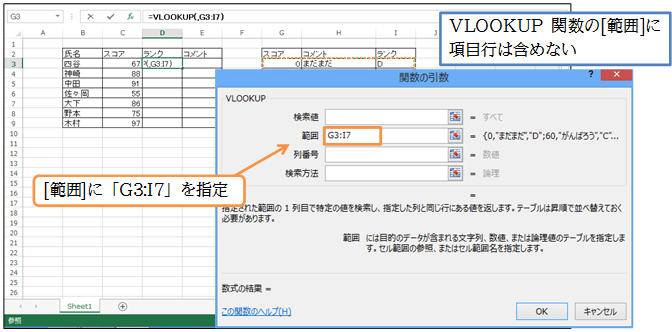
(4)次に本題に入ります。今から「四谷さんのスコアの」「ランク」を対応表から調べます。この「○○の」に対応するセルを指定する欄が「検索値」(キー)です。四谷さんのスコアが入っているC3を指定してください。
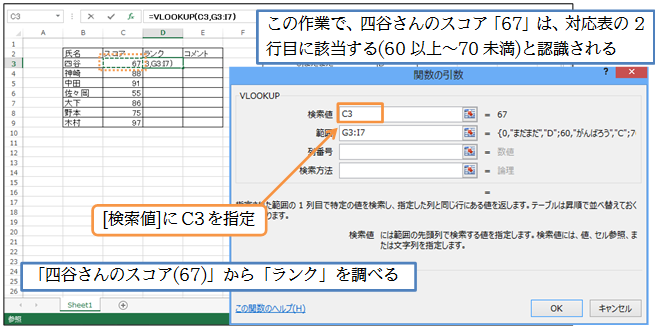
(5)最後に[列番号]です。「ランク」を式の結果として表示させますが、その「ランク」に該当する値は[範囲]で指定した参照表の、左から何列目にあるか、を指定します。「3」列目ですので「3」を指定します。これで完成です。
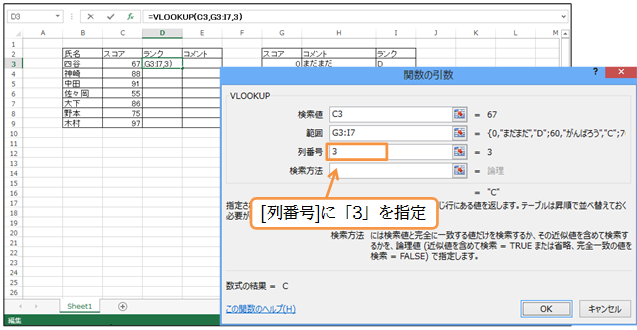
(6)あとでこの式は下方向へコピーします。さて[範囲]ですが、これはどの人も同じ個所を使いますので、絶対参照する必要があります。選択して{F4}キーを使い、絶対参照してください。これで完成です。OKしてください。[検索方法]は「TRUE」と入れてもよいのですが、省略できます。
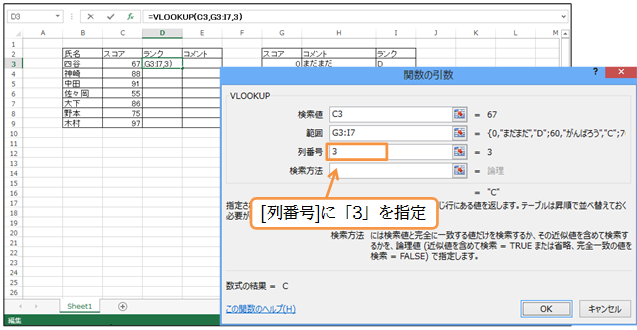
(7)D3に作成された式をD9までコピーしましょう。四谷さんのスコア「67」(60以上70未満)は対応表の2行目に該当しています。その行の「3列目」が結果になるので「C」と表示されているわけです。なおスコアが「90~∞」の人には最終行の「S」が結果となります。